Χαρακτηριστικά
Δεν υπάρχουν πολλοί δωρεάν επεξεργαστές PDF σε όλο το Διαδίκτυο. Για να εξοικονομήσετε χρόνο για αναζήτηση του ο καλύτερος δωρεάν επεξεργαστής PDF, γι 'αυτό θα απαριθμήσουμε τα κορυφαία 11 καλύτερα δωρεάν προγράμματα επεξεργασίας PDF.
Χαρακτηριστικά
Δεν υπάρχουν πολλοί δωρεάν επεξεργαστές PDF σε όλο το Διαδίκτυο. Για να εξοικονομήσετε χρόνο για αναζήτηση του ο καλύτερος δωρεάν επεξεργαστής PDF, γι 'αυτό θα απαριθμήσουμε τα κορυφαία 11 καλύτερα δωρεάν προγράμματα επεξεργασίας PDF.
Δεν θέλω να πληρώσω για έναν επεξεργαστή PDF για την επεξεργασία αρχείων PDF, επομένως ψάχνω για έναν δωρεάν επεξεργαστή PDF. Υπάρχει καλή πρόταση;
Το PDF, ως ένα από τα πιο απλά έγγραφα στον κόσμο, δεν φαίνεται εύκολο να επεξεργαστεί. Σίγουρα, μπορείτε να βρείτε συνδρομητές PDF επί πληρωμή που θα σας βοηθήσουν να επιτύχετε τον στόχο, αλλά θέλετε πραγματικά να πληρώσετε για ένα εργαλείο για να ολοκληρώσετε μια γρήγορη και εύκολη εργασία; Εάν η απάντησή σας είναι όχι, τότε έρχεστε στο σωστό μέρος. Σε αυτήν τη σελίδα, θα συλλέξουμε μερικά καλύτεροι δωρεάν επεξεργαστές PDF, ώστε να μπορείτε να επεξεργαστείτε το αρχείο PDF δωρεάν. Ανεξάρτητα από τη συσκευή που χρησιμοποιείτε ως χρήστης Windows ή Mac ή θέλετε να κάνετε online επεξεργασία PDF, θα μπορούσατε επίσης να βρείτε το επιθυμητό δωρεάν λογισμικό για επεξεργασία PDF.

Καλύτερος δωρεάν επεξεργαστής PDF
# 1. JotForm Δωρεάν PDF Editor
Πλατφόρμα: Online
Χαρακτηριστικά επεξεργαστή:
1. Προσαρμόστε το PDF σας με πολλές επιλογές, όπως κείμενο, εικόνα, γραμμή, υπογραφή, κουμπιά κ.λπ.
2. Μοιραστείτε το πρότυπο PDF που δημιουργείτε με άλλους και θα λάβετε αυτόματα γυαλισμένα έγγραφα PDF.
3. Άπταιστα και εύχρηστα.
4. Γράψτε δεδομένα σε αρχείο PDF κατευθείαν.
Το JotForm Free PDF Editor είναι εύκολο και επαγγελματικό. Θα βοηθήσει οποιονδήποτε να δημιουργήσει όμορφα έγγραφα PDF με απλά βήματα. Είναι ένα βολικό εργαλείο για όσους χρειάζονται να συλλέξουν δεδομένα, για παράδειγμα, HR, οικονομικό προσωπικό, άτομα που στέλνουν προσκλητήρια γάμου ή έρευνα.
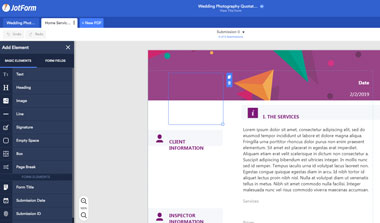
# 2. PDFescape - Δωρεάν δωρεάν πρόγραμμα επεξεργασίας PDF
Πλατφόρμα: Online
Χαρακτηριστικά επεξεργαστή:
1. Πρέπει να ανεβάσετε λιγότερα από 10 MB και λιγότερες από 100 σελίδες σε αυτό το πρόγραμμα επεξεργασίας PDF ανοιχτού κώδικα για επεξεργασία στο διαδίκτυο.
2. Προσθέστε κείμενο ή εικόνα.
3. Μετακίνηση, διαγραφή, περιστροφή, προσθήκη, περικοπή σελίδας PDF.
4. Υποστήριξη λειτουργιών επεξεργασίας όπως whiteout, σχολιασμός, ελεύθερο, προσθήκη φόρμας / συνδέσμου / σχήματος. Για περισσότερους διαδικτυακούς επεξεργαστές PDF δωρεάν, επισκεφθείτε τη σελίδα Δωρεάν online πρόγραμμα επεξεργασίας PDF.
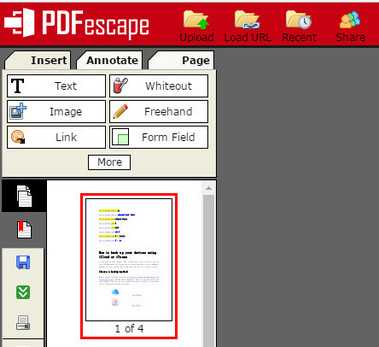
# 3. Foxit Reader - Αναγνώστης PDF και πρόγραμμα επεξεργασίας
Πλατφόρμα: Windows 10/8/7
Χαρακτηριστικά επεξεργαστή:
1. Περιστρέψτε το αρχείο PDF αριστερά ή δεξιά.
2. Προσθέστε εικόνα από BMP, JPG, JPEG, JPE, ICO, GIF, WMF, EMF, PNG, TIF, TIFF και βίντεο / ήχο.
3. Μετατροπή σε PDF από Word, Excel και PowerPoint.
4. Επισήμανση, απεργία, υπογράμμιση κειμένου.
5. Δημιουργήστε σελιδοδείκτη, σύμβολο PDF.
Δωρεάν λήψη αυτού του προγράμματος επεξεργασίας PDF των Windows εδώ: https://www.foxitsoftware.com/pdf-reader/
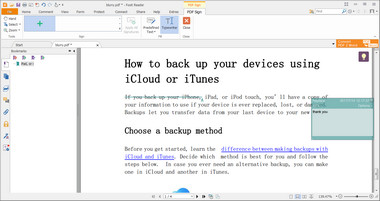
# 4. Master PDF Editor - Δωρεάν πρόγραμμα επεξεργασίας PDF Linux
Πλατφόρμα: Linux
Χαρακτηριστικά επεξεργαστή:
1. Μετατροπή σαρωτή ή υπάρχοντος αρχείου σε PDF.
2. Επεξεργασία κειμένου και εικόνων.
3. Προσθήκη / επεξεργασία σελιδοδεικτών σε αρχεία PDF.
4. Διαχωρίστε και συγχωνεύστε έγγραφα PDF.
5. Δημιουργήστε και συμπληρώστε φόρμες PDF.
Δωρεάν λήψη του λογισμικού επεξεργασίας PDF στο Linux σας: https://code-industry.net/free-pdf-editor/#get
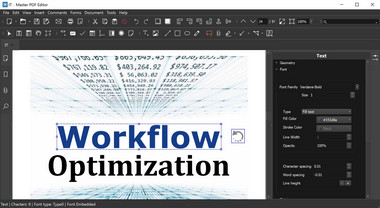
# 5. PDFill PDF Tools - Πακέτο επεξεργασίας PDF
Πλατφόρμα: Windows
Χαρακτηριστικά επεξεργαστή:
1. Αυτό το δωρεάν λογισμικό PDF για επεξεργασία σας επιτρέπει να συγχώνευση, διαίρεση, διαγραφή, αναδιάταξη, κρυπτογράφηση αρχείου PDF.
2. Περιστροφή και περικοπή σελίδας PDF.
3. Μετατροπή αρχείου εικόνας / PostScript σε PDF.
4. Διαγραφή, ισοπέδωση και λίστα πεδίου φόρμας PDF.
5. Προσθέστε κεφαλίδα, υποσέλιδο, τίτλο, συγγραφέα και περισσότερες πληροφορίες στο έγγραφο PDF.
6. Πρέπει να εγκαταστήσετε το GhostScript για να εγκαταστήσετε και να χρησιμοποιήσετε αυτό το δωρεάν λογισμικό. Δωρεάν λήψη αυτού του δωρεάν προγράμματος επεξεργασίας PDF εδώ: http://www.plotsoft.com/download/PDFill.exe
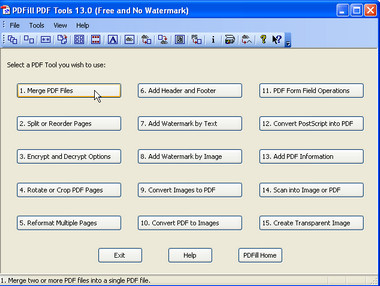
# 6. PDFCreator - Δημιουργός και συντάκτης PDF
Πλατφόρμα: Windows 10/8/7 / Vista / XP
Χαρακτηριστικά επεξεργαστή:
1. Μετατροπή PDF σε PNG, JPEG και TIFF.
2. Μπορείτε να ασφαλίσετε το έγγραφο PDF με τον κωδικό πρόσβασης. Κρυπτογράφηση έως 256 bit AES.
3. Αυτός ο δωρεάν επεξεργαστής PDF σάς επιτρέπει να προσθέτετε διακριτικά, εξώφυλλα κ.λπ.
4. Συγχώνευση και αναδιάταξη της σελίδας PDF.
5. Αποθηκεύστε αυτόματα κάθε έγγραφο που εκτυπώνετε.
Δωρεάν λήψη του προγράμματος επεξεργασίας PDF ανοιχτού κώδικα εδώ: http://download.pdfforge.org/download/pdfcreator/PDFCreator-stable
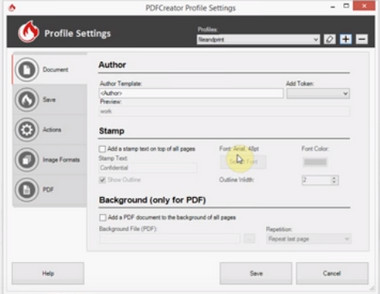
# 7. iCareAll PDF Editor - Εύχρηστος επεξεργαστής PDF
Πλατφόρμα: Windows
Χαρακτηριστικά επεξεργαστή:
1. Τροποποιήστε το κείμενο PDF και προσθέστε λέξη σε PDF.
2. Διαγράψτε το περιεχόμενο PDF.
3. Συγχώνευση και αποκοπή PDF.
4. Εισαγάγετε εικόνες σε PDF.
5. Υποστήριξη υπογραφής PDF.
Δωρεάν λήψη του iCareAll PDF Editor δωρεάν εδώ: http://www.icareall.com/download/pdf-editor.exe
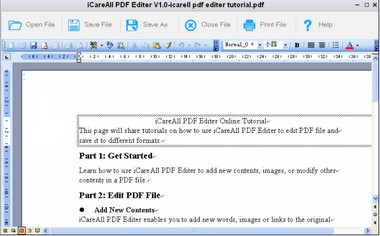
# 8. Πρόγραμμα επεξεργασίας γραφικών Inkscape -Cross-platform για PDF
Πλατφόρμα: Windows, Mac, Linux
Χαρακτηριστικά επεξεργαστή:
1. Είναι το πρόγραμμα επεξεργασίας διανυσματικών γραφικών ανοιχτού κώδικα για PDF.
2. Προσθέστε κείμενα και εικόνες σε αρχεία PDF.
3. Το δωρεάν πρόγραμμα επεξεργασίας PDF υποστηρίζει πολλές άλλες μορφές με ευκολία, παρέχοντας μια ποικιλία επιλογών χρώματος, επιλογών εξαγωγής.
Επισκεφτείτε αυτόν τον ιστότοπο για να λάβετε το δωρεάν πρόγραμμα επεξεργασίας PDF στη συσκευή σας: https://inkscape.org/en/
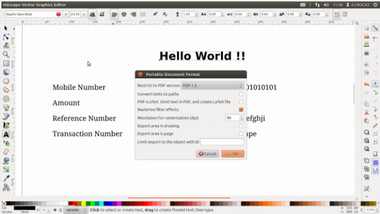
# 9. PDF-XChange Editor - Πρόγραμμα επεξεργασίας PDF χωρίς μισή μορφή
Πλατφόρμα: Windows
Χαρακτηριστικά επεξεργαστή:
1. Αυτός ο επεξεργαστής PDF δεν είναι δωρεάν, αλλά το 85% των χαρακτηριστικών δεν απαιτεί άδεια χρήσης.
2. Επεξεργασία, ενημέρωση και ορθογραφικός έλεγχος εγγράφου PDF.
3. Προσθέστε σχόλια και σχολιασμούς.
4. Μετατροπή σε / από PDF.
5. Προσθέστε κείμενο, σύμβολα, σχεδιάστε ελεύθερα, επεξεργαστείτε τη φόρμα κ.λπ.
Δωρεάν λήψη αυτού του δωρεάν προγράμματος επεξεργασίας PDF εδώ: https://www.tracker-software.com/product/pdf-xchange-editor/download?fileid=549
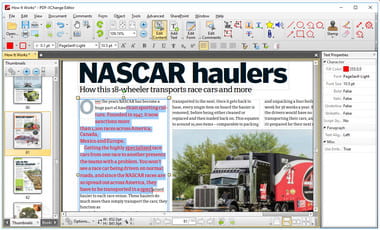
# 10. AbleWord - Αναγνώστης PDF και πρόγραμμα επεξεργασίας
Πλατφόρμα: Windows
Χαρακτηριστικά επεξεργαστή:
1. Διαβάστε και γράψτε το αρχείο Adobe PDF.
2. Υποστηρίζει ευθυγράμμιση και περιστροφή κειμένου.
3. Μετατροπή PDF σε Word, HTML, RTF, TXT.
4. Τοποθετήστε τις βρύσες, τις κεφαλίδες και τα υποσέλιδα.
Δωρεάν λήψη αυτού του προγράμματος επεξεργασίας PDF εδώ: http://www.ableword.net/startdownload.html
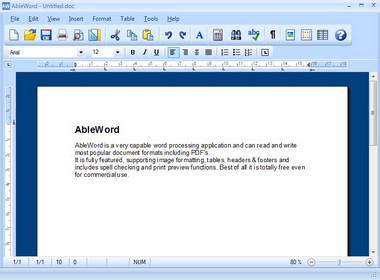
# 11. Προεπισκόπηση - Απλό πρόγραμμα επεξεργασίας PDF Mac
Πλατφόρμα: Mac
Χαρακτηριστικά επεξεργαστή:
1. Είναι δωρεάν πρόγραμμα προβολής και επεξεργαστής PDF.
2. Αντιγράψτε και προσθέστε κείμενο.
3. Προσθέστε ένα σχήμα για να εισαγάγετε ένα πλαίσιο, οβάλ ή γραμμή στο PDF.
4. Δημιουργήστε σχολιασμούς ή υπογραφή.
5. Συμπληρώστε τις φόρμες.
6. Αναδιάταξη και περικοπή αρχείου PDF.
Δεν χρειάζεται να κάνετε λήψη αυτού του εργαλείου, επειδή αυτό το πρόγραμμα είναι το ενσωματωμένο λογισμικό Mac.
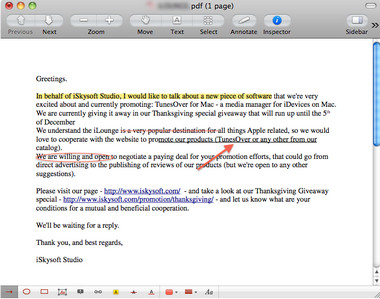
Σε αυτό το μέρος, θα πάρουμε ένα από τα παραπάνω δωρεάν προγράμματα επεξεργασίας PDF ως παράδειγμα για να σας δείξουμε πώς να επεξεργαστείτε το αρχείο PDF, Προεπισκόπηση.
Βήμα 1Ανοίξτε ένα αρχείο PDF στην προεπισκόπηση.
Κάντε διπλό κλικ σε ένα αρχείο PDF για να ανοίξετε το αρχείο PDF στην προεπισκόπηση από προεπιλογή ή ανοίξτε το αρχείο απευθείας από το μενού "Αρχείο" στην προεπισκόπηση. Εάν έχετε δημιουργήσει έναν κωδικό πρόσβασης για το αρχείο PDF, απλά ξεκλειδώστε το Πρώτα.
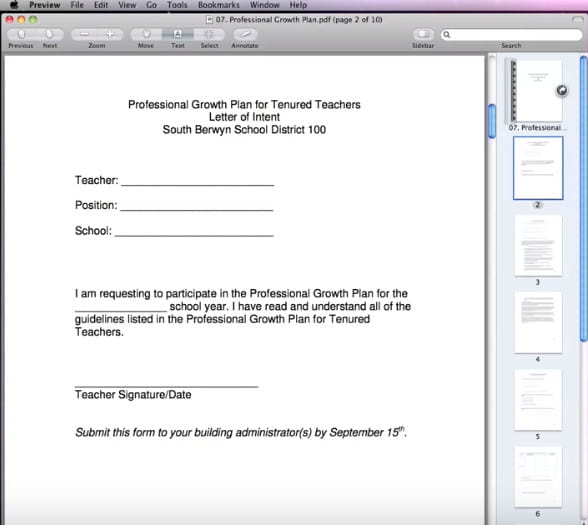
Βήμα 2Επεξεργασία αρχείου PDF
Εδώ θα μπορούσατε να χρησιμοποιήσετε τις δυνατότητες επεξεργασίας PDF ως εξής:
Κείμενο: Κάντε κλικ στο "Κείμενο" για να προσθέσετε κείμενο.
Σχολιασμός: Κάντε κλικ στο "Σχολιασμός" για να επισημάνετε περιοχές που χρειάζονται αλλαγές.
Επιλογή: Χρησιμοποιήστε αυτήν τη λειτουργία για να επιλέξετε το κείμενο σε ένα έγγραφο PDF.
Επίσης, παρέχει περισσότερες λειτουργίες που σας επιτρέπουν να συμπληρώνετε φόρμες, να προσθέτετε υπογραφή κ.λπ.
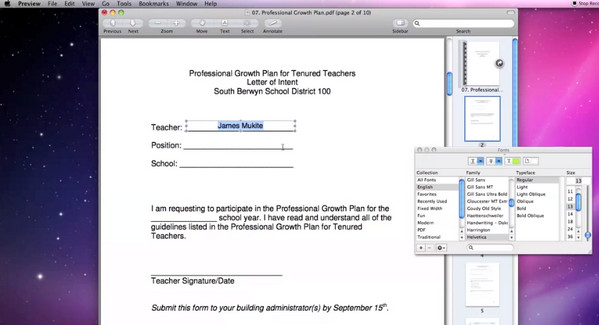
Βήμα 3Αποθηκεύστε το επεξεργασμένο αρχείο PDF
Αφού επεξεργαστείτε το αρχείο PDF θα μπορούσατε να αποθηκεύσετε το αρχείο PDF στο Mac σας ή να το μοιραστείτε στο διαδίκτυο.
Εύκολο, σωστά; Πάρτε τον καλύτερο έναν δωρεάν επεξεργαστή PDF για να αρχίσετε να επεξεργάζεστε το αρχείο PDF όπως θέλετε.